主要原因是登陆模式问题:
该错误产生的原因是由于SQL Server使用了"仅 Windows"的身份验证方式,
因此用户无法使用SQL Server的登录帐户(如 sa )进行连接.解决方法如下所示两种:
【HKEY_LOCAL_MACHINE/SOFTWARE/Microsoft/MSSQLServer/MSSQLServer/LoginMode】
1.表示使用"Windows 身份验证"模式
2.表示使用混合模式
将LoginMode的值改为2即混合模式。
以'Windows身份验证'的模式登陆SQL Server查询分析器,执行语句:
将sa用户的密码改回为sa。
(因为'Windows身份验证'模式登陆的是数据库默认的数据库系统管理员)
在以上解决方法中,如果在使用"使用 Windows 身份验证"连接 SQL Server 失败,
那就通过修改注册表来解决此问题:
1.点击"开始"-"运行",输入regedit,回车进入注册表编辑器
2.依次展开注册表项,浏览到以下注册表键:
【HKEY
3.在屏幕右方找到名称"LoginMode",双击编辑双字节值
4.将原值从1改为2,点击"确定"
5.关闭注册表编辑器
6.重新启动SQL Server服务.
此时,用户可以成功地使用sa在企业管理器中新建SQL Server注册,
但是仍然无法使用Windows身份验证模式来连接SQL Server.
这是因为在 SQL Server 中有两个缺省的登录帐户:
BUILTIN/Administrators
<机器名>/Administrator 被删除.
要恢复这两个帐户,可以使用以下的方法:
1.打开企业管理器,展开服务器组,然后展开服务器
2.展开"安全性",右击"登录",然后单击"新建登录"
3.在"名称"框中,输入 BUILTIN/Administrators
4.在"服务器角色"选项卡中,选择"System Administrators"
5.点击"确定"退出
6.使用同样方法添加 <机器名>/Administrator 登录.
该错误产生的原因是由于SQL Server使用了"仅 Windows"的身份验证方式,
因此用户无法使用SQL Server的登录帐户(如 sa )进行连接.解决方法如下所示两种:
【HKEY_LOCAL_MACHINE/SOFTWARE/Microsoft/MSSQLServer/MSSQLServer/LoginMode】
1.表示使用"Windows 身份验证"模式
2.表示使用混合模式
将LoginMode的值改为2即混合模式。
以'Windows身份验证'的模式登陆SQL Server查询分析器,执行语句:
将sa用户的密码改回为sa。
(因为'Windows身份验证'模式登陆的是数据库默认的数据库系统管理员)
在以上解决方法中,如果在使用"使用 Windows 身份验证"连接 SQL Server 失败,
那就通过修改注册表来解决此问题:
1.点击"开始"-"运行",输入regedit,回车进入注册表编辑器
2.依次展开注册表项,浏览到以下注册表键:
【HKEY
3.在屏幕右方找到名称"LoginMode",双击编辑双字节值
4.将原值从1改为2,点击"确定"
5.关闭注册表编辑器
6.重新启动SQL Server服务.
此时,用户可以成功地使用sa在企业管理器中新建SQL Server注册,
但是仍然无法使用Windows身份验证模式来连接SQL Server.
这是因为在 SQL Server 中有两个缺省的登录帐户:
BUILTIN/Administrators
<机器名>/Administrator 被删除.
要恢复这两个帐户,可以使用以下的方法:
1.打开企业管理器,展开服务器组,然后展开服务器
2.展开"安全性",右击"登录",然后单击"新建登录"
3.在"名称"框中,输入 BUILTIN/Administrators
4.在"服务器角色"选项卡中,选择"System Administrators"
5.点击"确定"退出
6.使用同样方法添加 <机器名>/Administrator 登录.





 本文介绍了如何解决'未与信任SQLServer连接'的问题,原因在于SQL Server使用了'仅Windows'身份验证模式。解决方案包括修改注册表以启用混合模式,通过企业管理器设置SQL Server和Windows身份验证,以及忘记sa密码时如何重置。同时提供了解决无法使用Windows身份验证模式的额外步骤,包括恢复BUILTIN/Administrators和<机器名>/Administrator登录。
本文介绍了如何解决'未与信任SQLServer连接'的问题,原因在于SQL Server使用了'仅Windows'身份验证模式。解决方案包括修改注册表以启用混合模式,通过企业管理器设置SQL Server和Windows身份验证,以及忘记sa密码时如何重置。同时提供了解决无法使用Windows身份验证模式的额外步骤,包括恢复BUILTIN/Administrators和<机器名>/Administrator登录。
















 3546
3546

 被折叠的 条评论
为什么被折叠?
被折叠的 条评论
为什么被折叠?








